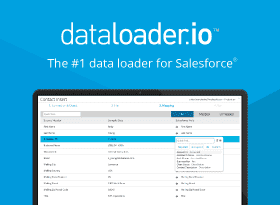Gestion des utilisateurs et des permissions dans Salesforce
Objectifs
- Comprendre les concepts de base de la gestion des utilisateurs et des permissions dans Salesforce.
- Apprendre à créer et gérer des utilisateurs.
- Comprendre comment attribuer des rôles et des profils.
- Apprendre à configurer les paramètres de sécurité et les permissions des utilisateurs.
Prérequis
- Un compte Salesforce. Vous pouvez en créer un gratuitement sur Salesforce Developer.
- Connexion à votre compte Salesforce.
1. Introduction à la gestion des utilisateurs et des permissions
La gestion des utilisateurs et des permissions est essentielle pour assurer la sécurité et l’organisation des données dans Salesforce. Cela inclut la création et la gestion des utilisateurs, l’attribution de rôles et de profils, et la configuration des paramètres de sécurité.
Principaux concepts :
- Utilisateurs : Individus qui ont accès à Salesforce.
- Profils : Définissent les autorisations de base des utilisateurs, telles que l’accès aux objets et aux champs.
- Rôles : Définissent la hiérarchie des utilisateurs et influencent la visibilité des données.
- Permission Sets (Ensembles de permissions) : Fournissent des autorisations supplémentaires aux utilisateurs en plus de celles définies dans leur profil.
2. Création et gestion des utilisateurs
Étape 1 : Créer un nouvel utilisateur
- Accéder à la gestion des utilisateurs :
- Connectez-vous à Salesforce.
- Allez dans Setup en cliquant sur l’icône des paramètres en haut à droite, puis sur « Setup ».
- Dans la barre de recherche rapide à gauche, tapez « Users » et sélectionnez « Users ».
- Créer un nouvel utilisateur :
- Cliquez sur « New User ».
- Remplissez les informations requises :
- Last Name : Entrez le nom de famille de l’utilisateur.
- First Name : Entrez le prénom de l’utilisateur.
- Alias : Un alias unique pour l’utilisateur.
- Email : Entrez l’adresse email de l’utilisateur.
- Username : Doit être unique et au format d’adresse email.
- Nickname : Un surnom unique pour l’utilisateur.
- Role : Attribuez un rôle à l’utilisateur.
- User License : Sélectionnez le type de licence utilisateur (par exemple, Salesforce).
- Profile : Sélectionnez un profil pour l’utilisateur (par exemple, Standard User).
- Cliquez sur Save.
Étape 2 : Gérer les utilisateurs existants
- Modifier un utilisateur :
- Allez dans la liste des utilisateurs en suivant les étapes précédentes.
- Cliquez sur le nom de l’utilisateur que vous souhaitez modifier.
- Cliquez sur Edit et apportez les modifications nécessaires.
- Cliquez sur Save.
- Désactiver un utilisateur :
- Dans la liste des utilisateurs, cliquez sur le nom de l’utilisateur à désactiver.
- Cliquez sur Edit.
- Décochez la case Active.
- Cliquez sur Save.
3. Attribution de rôles et de profils
Étape 1 : Comprendre les rôles et les profils
- Profils : Définissent ce que les utilisateurs peuvent faire dans Salesforce (permissions d’objet, permissions de champ, etc.).
- Rôles : Définissent la hiérarchie et influencent la visibilité des enregistrements dans Salesforce (partage de données).
Étape 2 : Attribuer un rôle
- Accéder à la gestion des rôles :
- Dans Setup, tapez « Roles » dans la barre de recherche rapide et sélectionnez « Roles ».
- Cliquez sur Set Up Roles.
- Attribuer un rôle à un utilisateur :
- Cliquez sur le nom d’un rôle dans la hiérarchie des rôles.
- Cliquez sur Assign Users to Role.
- Sélectionnez les utilisateurs à attribuer au rôle et cliquez sur Save.
Étape 3 : Attribuer un profil
- Accéder à la gestion des profils :
- Dans Setup, tapez « Profiles » dans la barre de recherche rapide et sélectionnez « Profiles ».
- Attribuer un profil à un utilisateur :
- Lors de la création ou de la modification d’un utilisateur, sélectionnez le profil approprié dans le champ Profile.
4. Configuration des paramètres de sécurité et des permissions
Étape 1 : Utiliser les Permission Sets (Ensembles de permissions)
Les Permission Sets permettent d’attribuer des autorisations supplémentaires à des utilisateurs sans modifier leur profil.
- Créer un Permission Set :
- Dans Setup, tapez « Permission Sets » dans la barre de recherche rapide et sélectionnez « Permission Sets ».
- Cliquez sur New.
- Remplissez les informations requises et cliquez sur Save.
- Attribuer un Permission Set à un utilisateur :
- Dans la liste des Permission Sets, cliquez sur le nom du Permission Set.
- Cliquez sur Manage Assignments.
- Cliquez sur Add Assignments.
- Sélectionnez les utilisateurs et cliquez sur Assign.
Étape 2 : Configurer les paramètres de sécurité
- Définir les paramètres de mot de passe :
- Dans Setup, tapez « Password Policies » dans la barre de recherche rapide et sélectionnez « Password Policies ».
- Configurez les politiques de mot de passe (longueur minimale, expiration, etc.) et cliquez sur Save.
- Configurer les IP ranges :
- Dans Setup, tapez « Network Access » dans la barre de recherche rapide et sélectionnez « Network Access ».
- Cliquez sur New.
- Entrez la plage d’adresses IP autorisées et cliquez sur Save.
- Configurer les heures de connexion :
- Dans Setup, tapez « Profiles » dans la barre de recherche rapide et sélectionnez « Profiles ».
- Cliquez sur le nom du profil pour lequel vous souhaitez configurer les heures de connexion.
- Cliquez sur Login Hours et définissez les heures de connexion autorisées.
Conclusion
Vous avez maintenant appris les bases de la gestion des utilisateurs et des permissions dans Salesforce. Vous savez comment créer et gérer des utilisateurs, attribuer des rôles et des profils, et configurer les paramètres de sécurité et les permissions. En suivant ces étapes, vous pouvez assurer une gestion efficace et sécurisée des utilisateurs dans votre organisation Salesforce.